Mango Animation Maker nudi vam Audio Editor za jednostavno postizanje mnogih postavki prema zvuku, možete kopirati, izrezati, utišati, izbrisati i tako dalje. Naučimo više o tome.
Kako otvoriti Audio Editor?
Možete odabrati audio element na vremenskoj traci, a zatim kliknite "Uredi zvuk"; ili možete dvaput kliknuti audio element da biste otvorili uređivač.
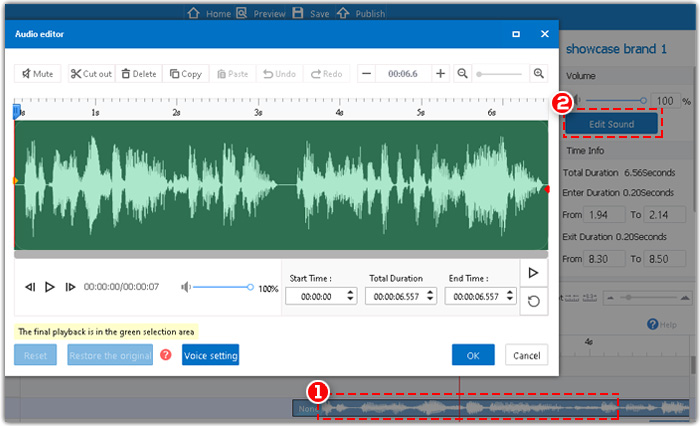
Postoji pet komponenti Audio Editora.
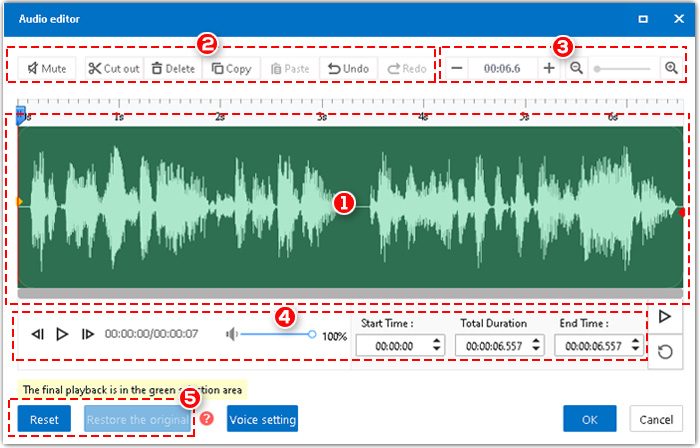
1. Ploča za uređivanje zvuka. Možete povući žute i crvene točke kako biste odabrali dijelove zvuka za daljnje uređivanje.
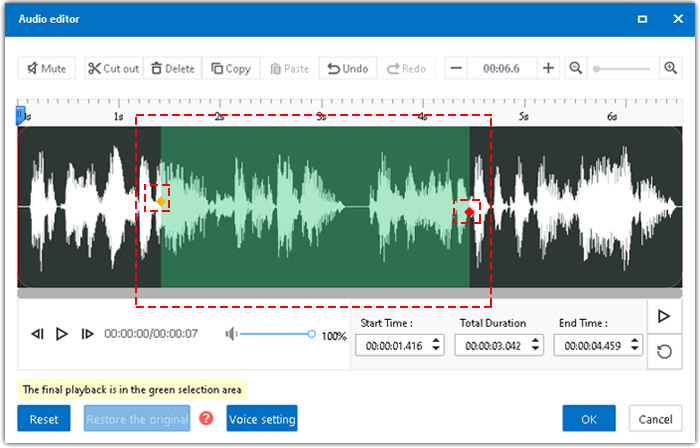
2. Alatna traka. Glavne funkcije Audio Editora su: isključivanje zvuka, izrezivanje, kopiranje, lijepljenje, razdvajanje i brisanje.

<1> Isključi zvuk
a. Povucite dvije točkice za odabir područja ili izravno upišite točno vrijeme početka i završetka kako biste locirali područje, a zatim kliknite "Isključi zvuk".

b. Ako želite poništiti način isključivanja zvuka, samo kliknite "Ponovi".
<2> Izrežite
Povucite dvije točke kako biste odabrali područje, a zatim kliknite "Izreži", zvuk će se skratiti.
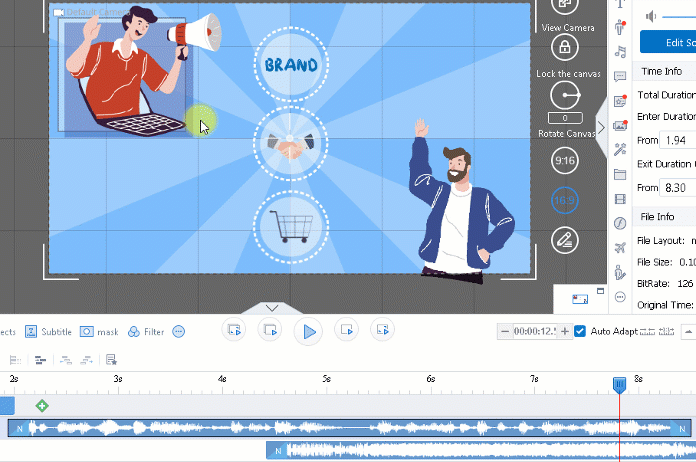
<3> Kopiraj i zalijepi
Odaberite područje, a zatim kliknite "Kopiraj". Možete ga zalijepiti na drugo područje da biste ga zamijenili; ili možete produžiti ukupno trajanje i zalijepiti ga na posljednje mjesto.
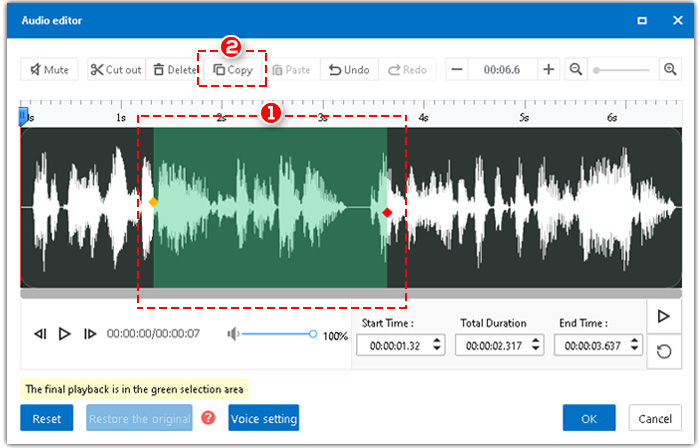
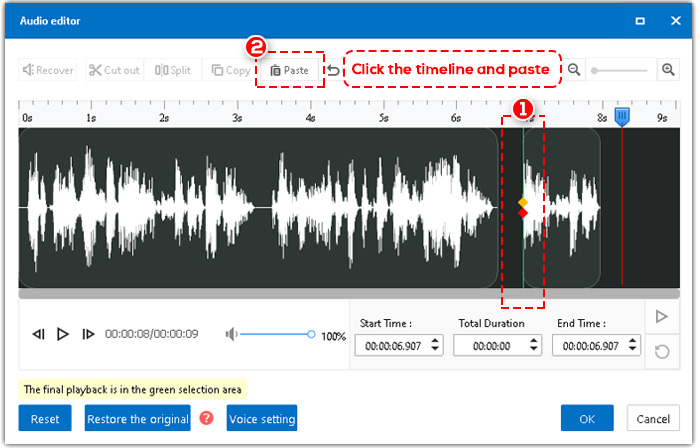
<4> Split
Kada se dvije točke preklapaju (kliknite bilo gdje na ploči za uređivanje zvuka), na alatnoj traci pojavit će se "Razdvoj". Pritisnite "Split", a zatim će se zvuk podijeliti u nekoliko dijelova kako želite. Tako možete prilagoditi svaki dio.
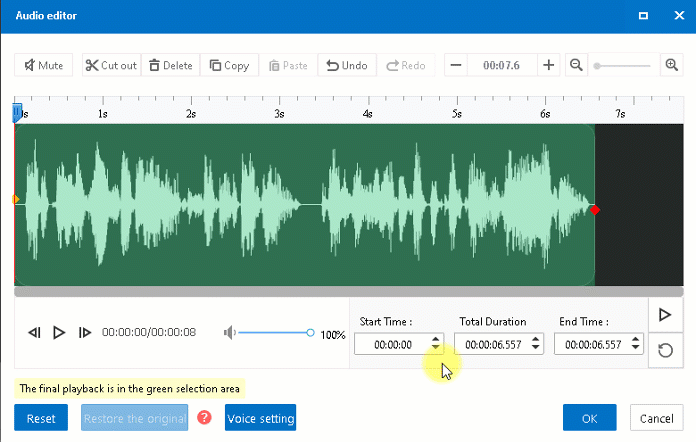
<5> Izbriši
Odaberite područje, a zatim kliknite "Izbriši" ili pritisnite "Izbriši" na tipkovnici.
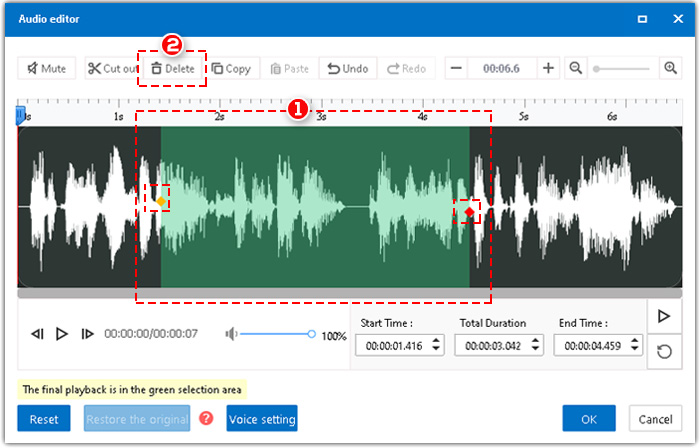
3. Ukupno trajanje zvuka.
Možete kliknuti “+” ili “-” za povećanje ili smanjenje trajanja zvuka.

4. Reproducirajte zvuk. Također možete prilagoditi glasnoću. Upišite točno vrijeme početka i završetka kako biste locirali područje koje želite.

5. Ponovno postavljanje i vraćanje.
<1> Reset: Povratak na prvi uvjet uređivanja.
<2> Vraćanje: Vratite se na izvorno stanje.
